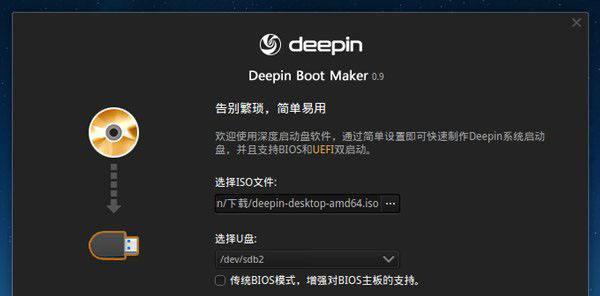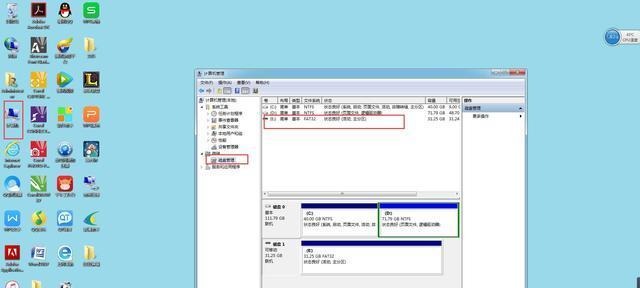随着科技的发展,U盘已经成为了我们生活中必不可少的存储设备之一。然而,在使用U盘的过程中,有时我们可能会遇到无法格式化的问题,给我们的使用带来了困扰。本文将介绍一些有效的方法和技巧,帮助您解决U盘无法格式化的问题。
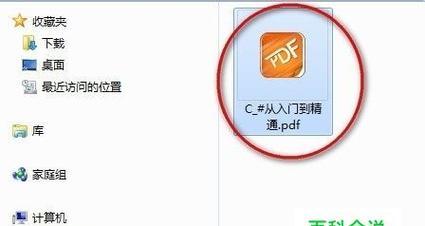
检查U盘连接和驱动状态
1.检查U盘是否正确连接到电脑端口,确保连接稳定;
2.确认电脑驱动程序是否正常工作,可以尝试更换一个USB接口。

关闭防病毒软件
3.关闭电脑上的防病毒软件,有时防病毒软件会误将U盘中的文件当做病毒进行拦截,导致无法格式化。
使用磁盘管理工具
4.使用Windows自带的磁盘管理工具进行分区和格式化,打开“计算机管理”并找到“磁盘管理”;
5.右键点击U盘所在的磁盘,选择“新建简单卷”并按照向导进行操作,最后选择格式化。
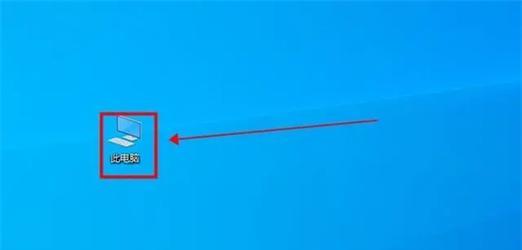
使用CMD命令行工具
6.打开CMD命令行工具,输入“diskpart”进入磁盘分区工具;
7.输入“listdisk”查看磁盘列表,找到对应的U盘;
8.输入“selectdiskX”(X为U盘的磁盘号),然后输入“clean”清除所有分区;
9.输入“createpartitionprimary”创建一个主分区;
10.输入“formatfs=fat32quick”进行快速格式化。
尝试低级格式化
11.使用专业的低级格式化工具,如低级格式化工具、U盘修复工具等;
12.根据软件的操作指导,选择对U盘进行低级格式化,这种方式可以完全清除U盘中的数据。
检查U盘硬件问题
13.如果以上方法均无法解决问题,可能是U盘本身出现了硬件问题,可以尝试将U盘插到其他电脑上进行测试;
14.如果在其他电脑上仍然无法格式化,说明U盘可能已经损坏,需要更换新的U盘。
U盘无法格式化是一种常见的问题,但通过一些简单的操作和方法,我们可以很容易地解决这个问题。通过检查U盘的连接和驱动状态、关闭防病毒软件、使用磁盘管理工具或CMD命令行工具进行格式化,以及尝试低级格式化,大多数情况下可以解决U盘无法格式化的问题。如果问题仍然存在,可能是U盘本身存在硬件问题,需要更换新的U盘。